「最近パソコンの動作が遅い…起動してもなかなか立ち上がらない」「動きが遅いパソコンが快適に動くように復活させたい」そんなパソコンがありますか?
そうしたパソコンのほとんどは、HDD(ハードディスクドライブ)が使われているのが原因で遅いということがよくあります。
タスクマネージャーで見てみると、下のようにディスク0(HDD)がずっと100%で張り付いているのが分かります。
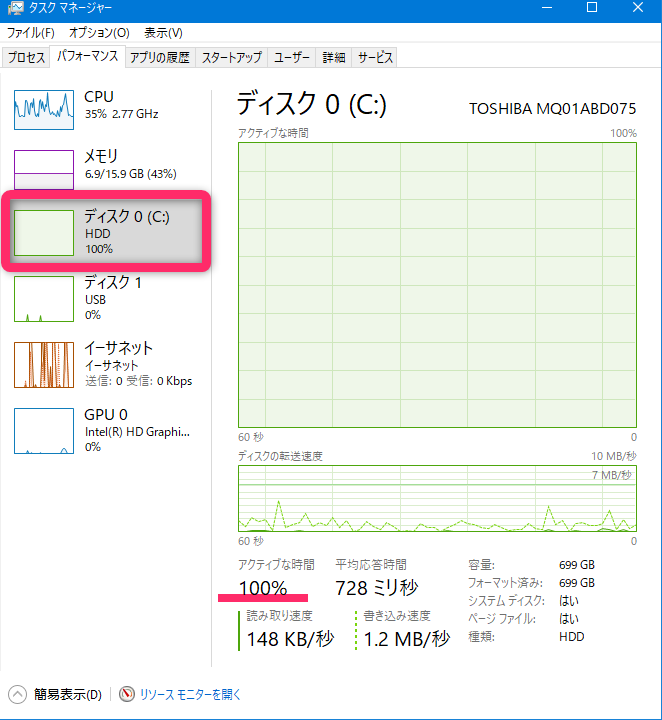
こんな状態だとクリックしてもパソコンはなかなか反応してくれませんし、落ち着くまで10分かそれ以上かかって仕事が全くはかどりません。
今回はそんな悩みを解決するために、HDDをSSDに換装してPCを劇的に高速化する手順を分かりやすくご紹介します。
この記事は「初めてSSDに換装する方」でも途中で迷わないようにと、できるだけスクリーンショットを交えて解説していきます。(枚数が多いため、割愛している部分もあることをご了承ください)
こまかい説明は置いておいて、今すぐにSSD換装に取り組みたい!という方はもくじから「Step1」をクリックしてクローン作業にお進みください。
「SSDをクローン化する」とはどういうこと?


新しいSSDを買ってきて挿入するだけではどうしてダメなの?クローン化ってなに?
「新しいSSDを買ってきて、そのままパソコンに挿し込めばいいのか?」と思う方もいるかもしれませんが、残念ながらただ挿入するだけでは、Windowsは起動してくれません。
なぜならパソコンが今動いているのは、今のHDD(ハードディスクドライブ)の中にWindowsのOS(オペレーティングシステム)やインストールした様々なアプリ、そして大切なデータがすべて入っているからです。
新しいSSDはパソコンを買ってきたばかりのまっさらな状態なんですね。
そこで必要になるのが「クローン」という作業です。
クローンとは古いHDDの中身(OS・アプリ・設定・データなど)を、そっくりそのまま新しいSSDに「コピー」する作業のことです。
これでクローンされたSSDをパソコンに挿し込んだときに、今までと全く同じ環境でWindowsが起動して、すぐに使い始めることができるようになるんです。
HDDとSSDの互換性について

「HDDとSSDってそのまま変更して大丈夫なの?」と思う方もいるかもしれません。
HDDとSSDは基本的に互換性があって、同じSATA接続であればそのまま交換して使うことができます。ただSSDには「2.5インチSATA」「M.2 SATA」「M.2 NVMe」などいくつかの種類があります。
今回は元々2.5インチHDDが搭載されているノートパソコンで作業するので、同じ2.5インチSATAのSSDに換装していきます。
Western Digital製SSDを使うメリットとは?

SSDにも有名なメーカーが幾つもありますが、今回Western Digital製のSSDを使うことにしたのはたくさんのメリットがあるからなんです。
① 無料でクローンソフトが利用できる
高性能なクローンソフトは有料であることが多いんですが、Western Digital製SSDを使っている方なら「Acronis True Image WD Edition」というクローンソフトを無料で利用できるようになっているんです。
追加費用なしでクローン作業ができるとても嬉しいポイントです。
② 高い互換性と安定性
Western DigitalのSSDと専用のクローンソフトは相性が抜群なんです。OSやアプリケーション、大切な設定などを丸ごと新しいSSDにスムーズに移行できます。
③ 高速なデータ転送
Western Digital Blue SSDは最大560MB/sという読み取り速度を誇ります。HDDからSSDに換装するだけでWindowsの起動やアプリケーションの立ち上がり、ファイルの読み書きが快適になるのを実感できます。
④ 信頼性
Western Digitalは長年にわたってストレージ製品を作り続けてきた実績のあるメーカーです。なので安心して大切なデータを任せることができます。
作業前に準備するもの
では実際に作業を始めるにあたって必要なものを揃えていきましょう。
作業手順の流れ
これから行う作業の全体像を、ざっと見ておきましょう。
- ステップ1HDDの状態を確認
- ステップ2HDDのパーティション形式(MBR/GPT)を確認
- ステップ3SSDを初期化
- ステップ4クローンソフト「Acronis True Image WD」をインストール
- ステップ5HDDからSSDへクローン作成
- ステップ6ノートPCを分解してSSDに換装
- ステップ7換装後の起動確認と動作チェック
今回SSDに換装するパソコンは2016年製 東芝Dynabook
2016年から9年ほど使用している Toshiba Dynabook AZ35/ABという機種のHDDをSSDに換装していきたいと思います。

メモリも4GBから16GBに変更して使ってきましたが、9年もたつと動作がかなり遅くなってきたので復活を目指します。
Step1. HDDの状態を確認する
基本的なところですが、自分のパソコンがHDDなのかSSDなのか改めてしっかり確認しておきましょう。
「エクスプローラー」を開いてから、「PC」→「Cドライブ」を右クリック→「プロパティ」を開きます。
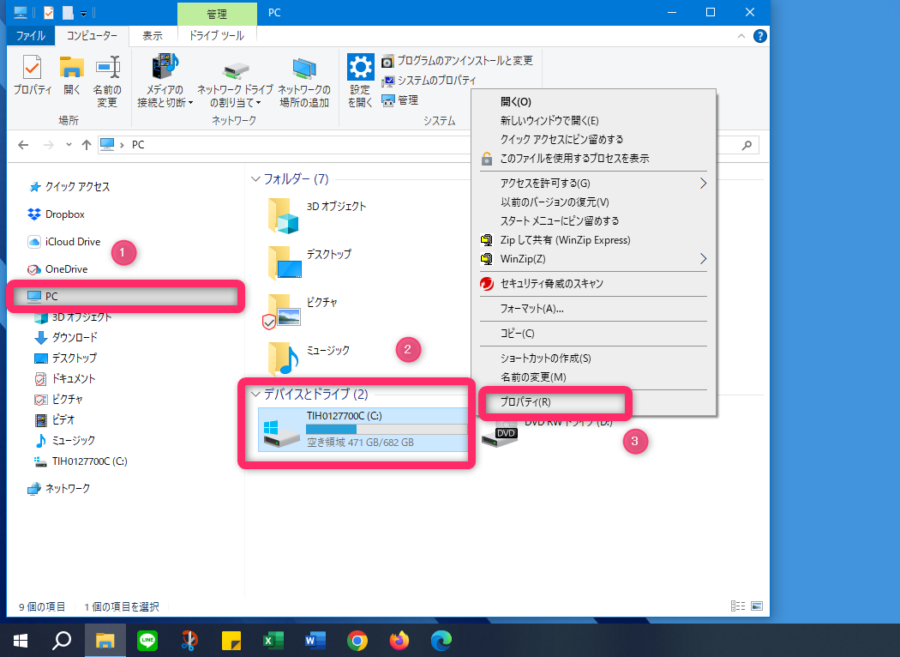
「ツール」タブを開いてから「最適化」へ進みます。
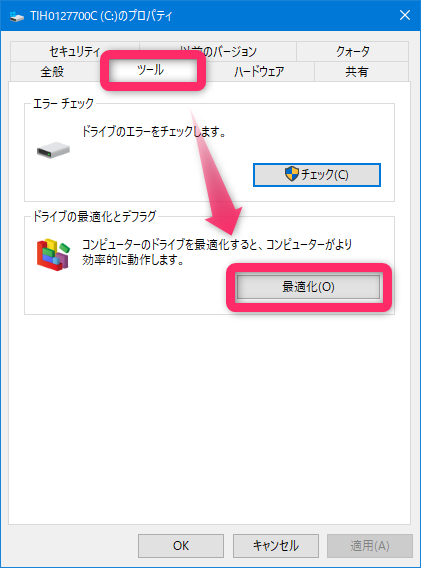
そうすると「メディアの種類」がハードディスクドライブとなっていることが確認できました。

続いて「CrystalDiskInfo」で、現在のHDDの健康状態を確認してみます。
● HDDの健康状態を診断するCrystalDiskInfoの見方のポイント(参考記事)
実は今回換装させようとうしている HDD は下記のように「代替処理済みのセクタ数」の部分が「注意」表示で、HDDに物理的な問題が発生しているという不良なドライブになっているんです。
こんな状態でもクローン作業ができるのか、テスト的にも試してみたいと思います。
(結果的には正常に完了できました!)
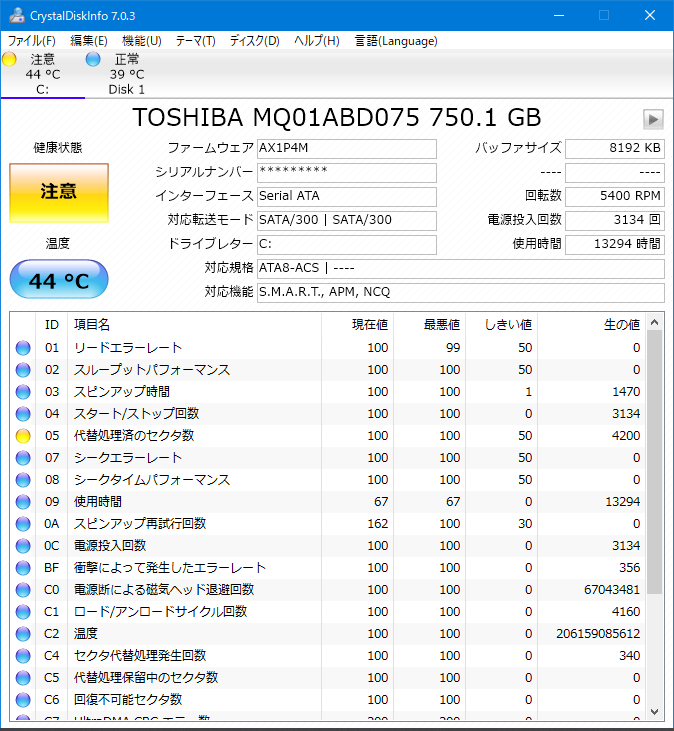
なので、HDDの状態が「注意」になっていていつ壊れるか分からないようなパソコンでもOK!
古いパソコンをなんとか長持ちさせて使い続けるためにドライブを換装したいという方は、これから紹介するクローン作成はお勧めの方法です。
SSDをUSBケーブルでパソコンと接続させる
購入したSSDを、パソコンに接続させて認識させるためにケースが必要になります。
今回は Amazonで購入した下記の「玄人志向」GW2.5-KRU3 のドライブケースを使いました。

中身はこんな感じ。SSDを装着するケースとUSBケーブル、そしてクッション材が同梱されています。

蓋を開けてからSSDを装着するだけでOKです。

Step2. HDDのパーティション形式を確認
SSDへクローンする前に、少し専門的ですが今のHDDが「MBR」形式か「GPT」形式なのかを確認しておきましょう。これはクローン作業をスムーズに進めるための大切なステップです。
スタートボタン ![]() を右クリックしてメニューから「ディスクの管理」を選びます。
を右クリックしてメニューから「ディスクの管理」を選びます。
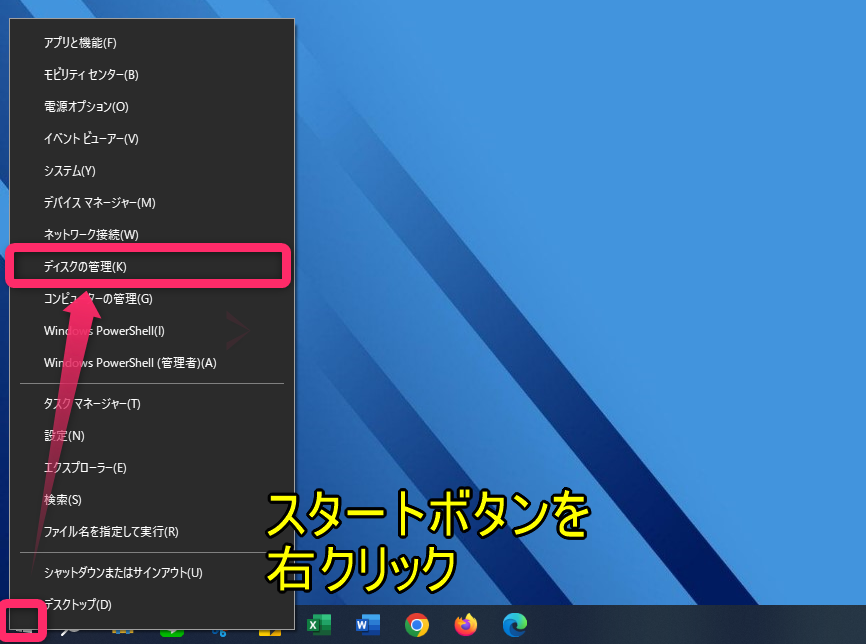
「ディスク0」がHDDなので、右クリックしてから「プロパティ」を選択します。
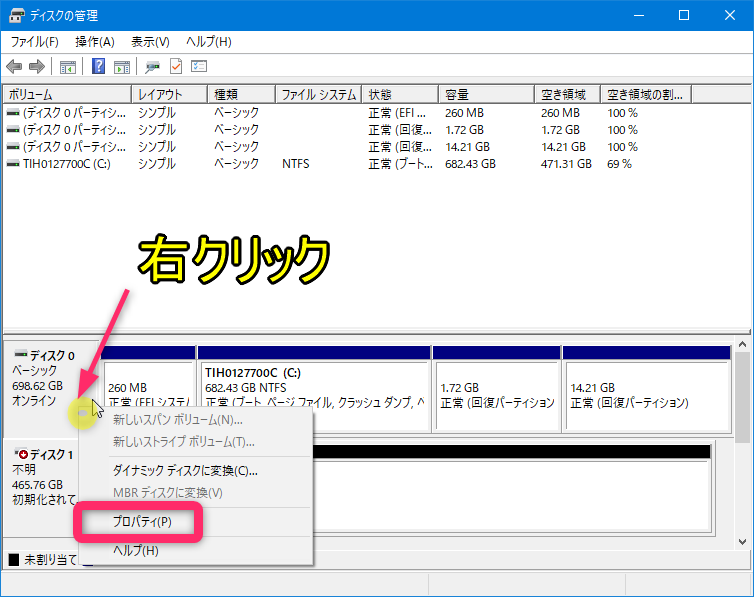
「ボリューム」タブを開くと「パーティションのスタイル」という項目があります。
このHDDの場合は「GPT」タイプだということが分かりました。
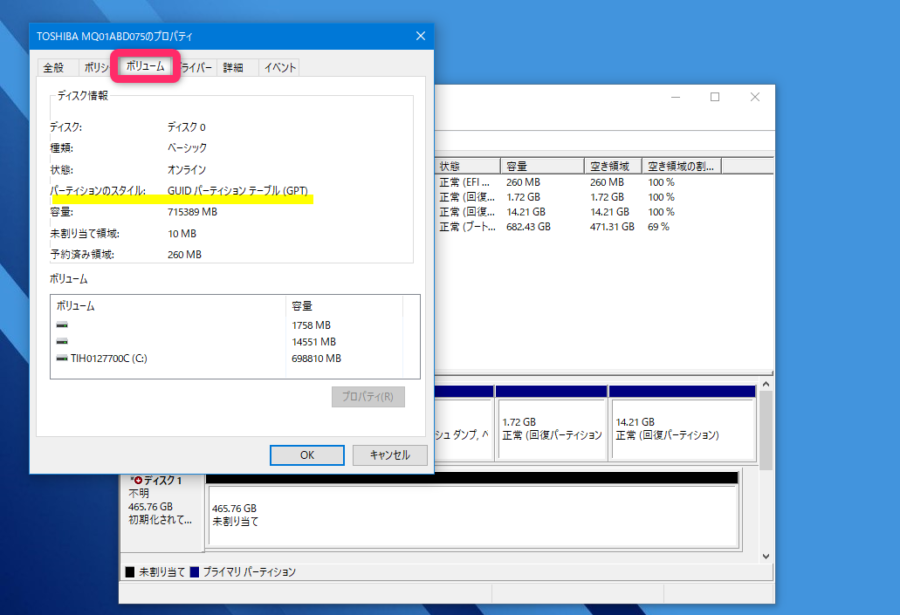
Step3. SSDを初期化
ディスクの管理の画面に戻ります。
「ディスク1」がSSDなのですが、初期の段階では「初期化されていません」となっています。
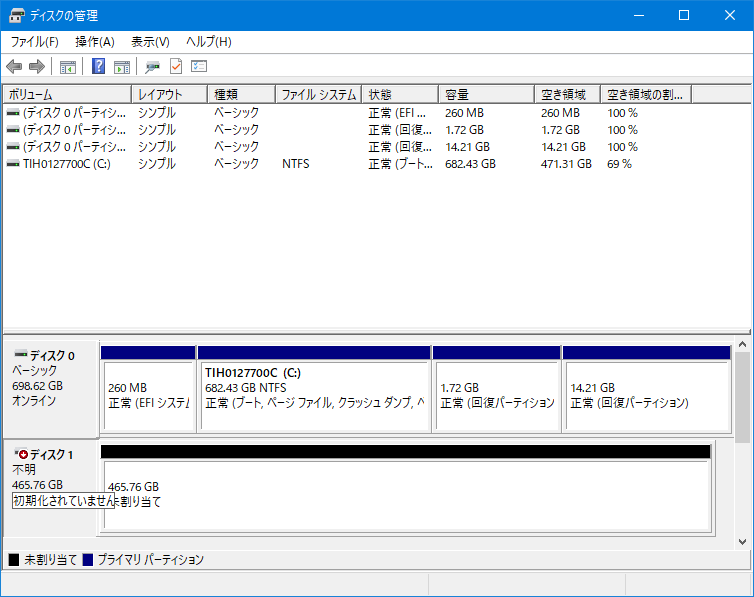
ディスク1(SSD)の部分を右クリックして「ディスクの初期化」をクリックします。
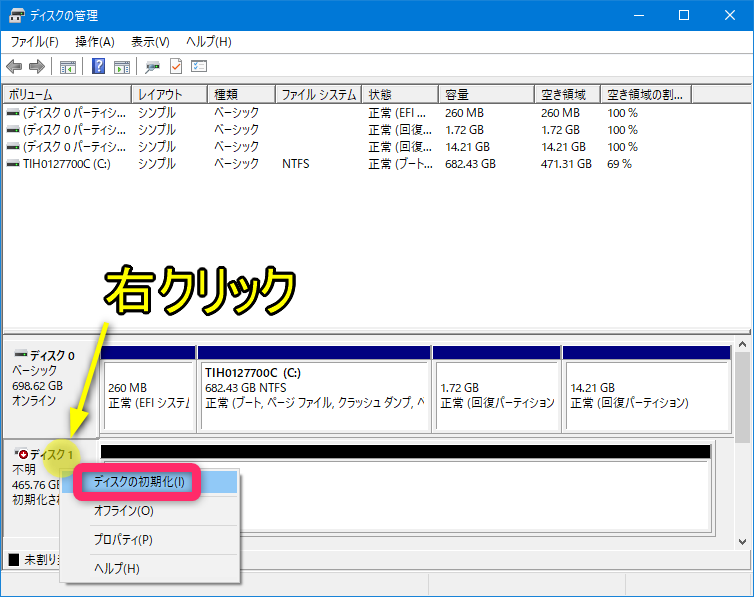
たいていは自動で、さっき確認したHDDと同じパーティション形式(GPT)が選択されているはずですが、確認してから「OK」で初期化していきます。
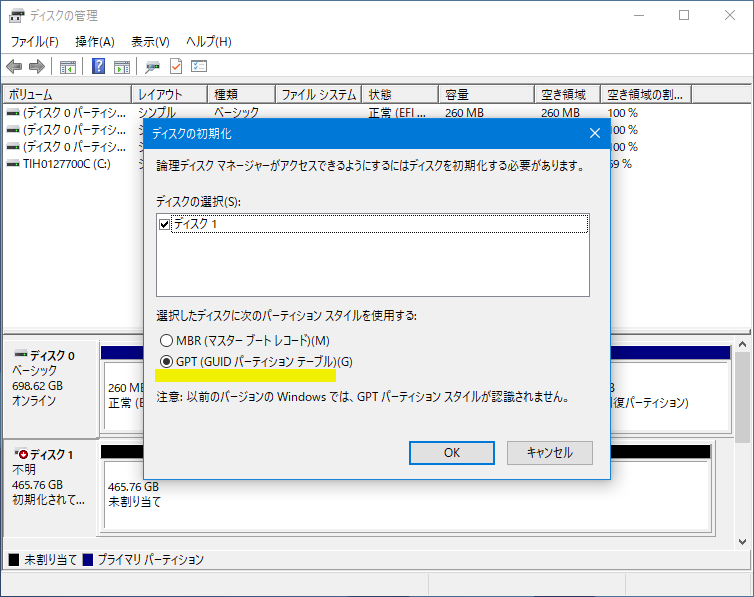
初期化が無事成功して「オンライン」という表示に変わったのを確認できます。
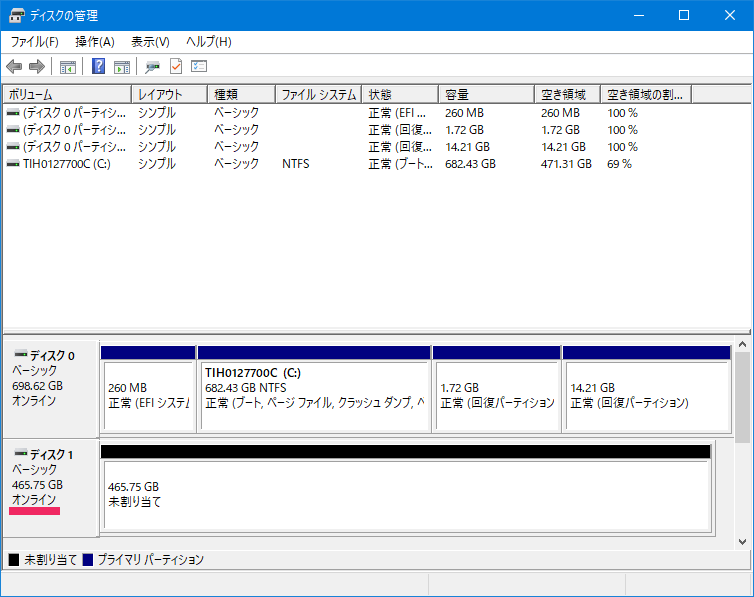
Step4. クローンソフトの準備
Western Digital製SSDを使っているので、Google検索で「Acronis True Image for Western Digital」と入力して公式サイトを開きます。
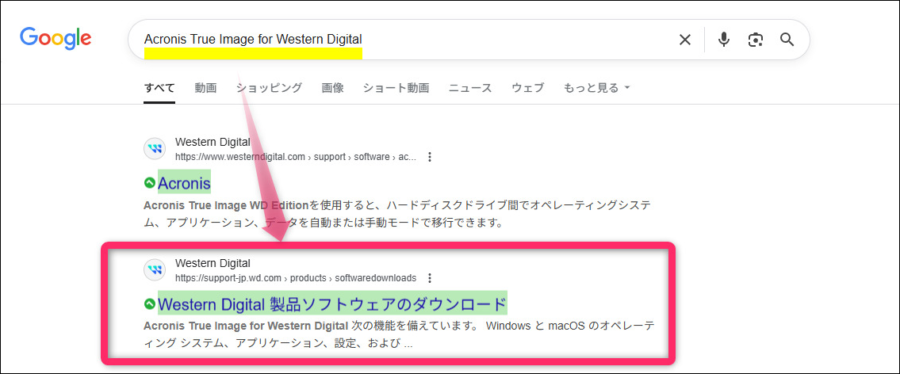
画面少し下にスクロールして「今すぐダウンロード」をクリックします。
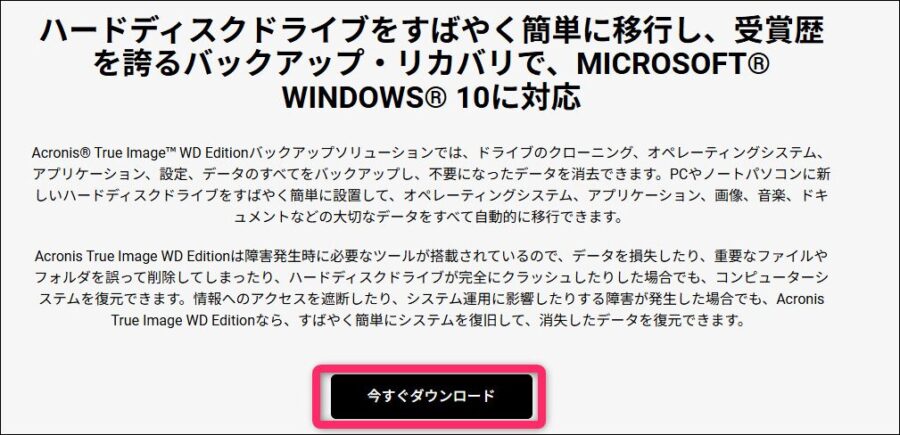
「ダウンロード用Windowsボタン」をクリックします。
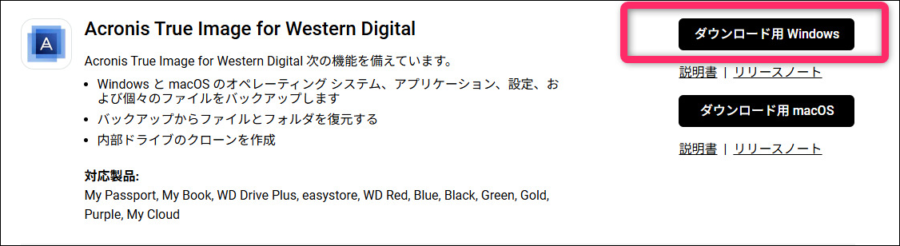
Zipファイルは「すべて展開」で開きます。
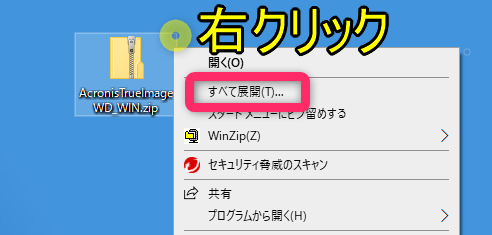
exe(エグゼ)ファイルをダブルクリックして起動させます。
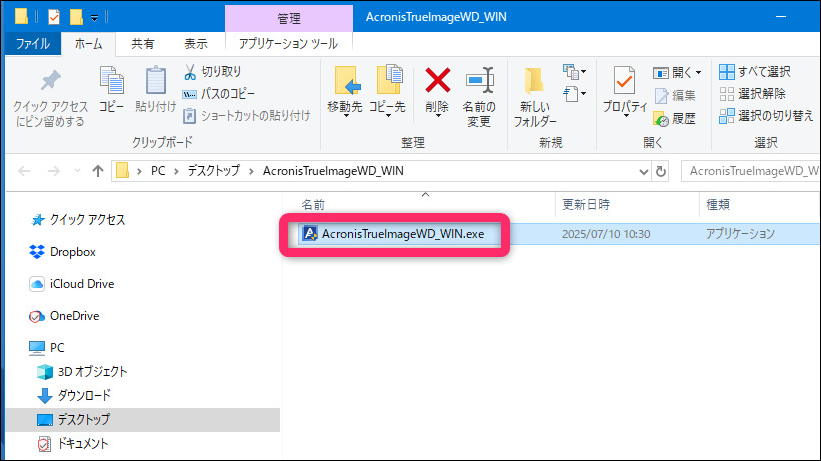
インストールしていきます。
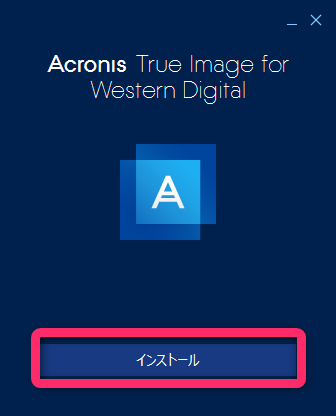
「アプリケーションを開始」します。
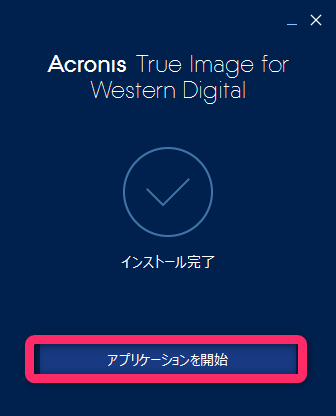
Step5. HDDからSSDへクローン作成
インストールが完了したらいよいよクローン作業です!
Acronis True Image WDの「ツール」から「ディスクのクローン」を選択します。
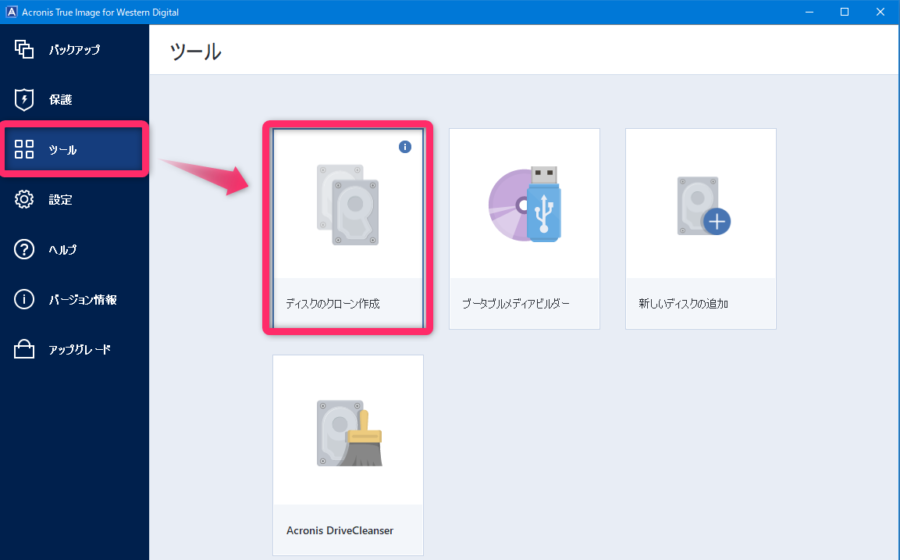
クローン作成モードは「自動」(推奨)で進めていきます。「次へ」
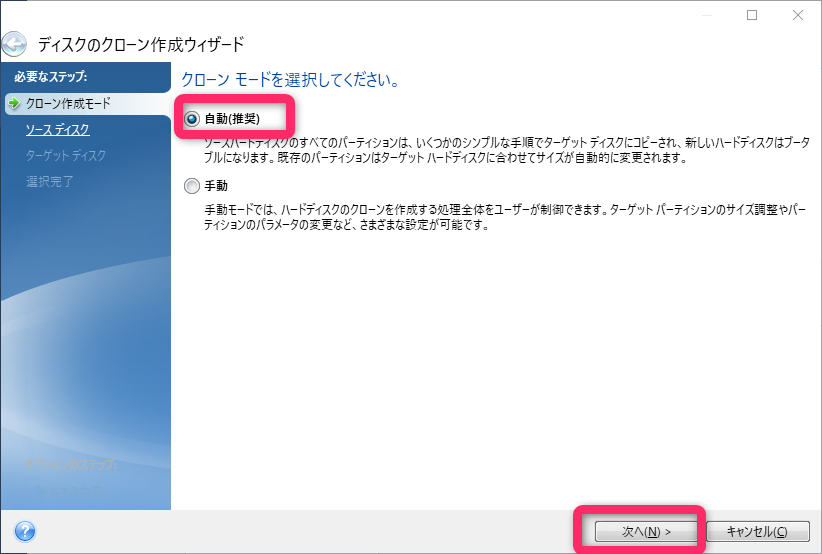
「ソースディスク」というのは元になるHDDのこと。間違えないようにデータ元のHDDを選んで「次へ」で進めます。
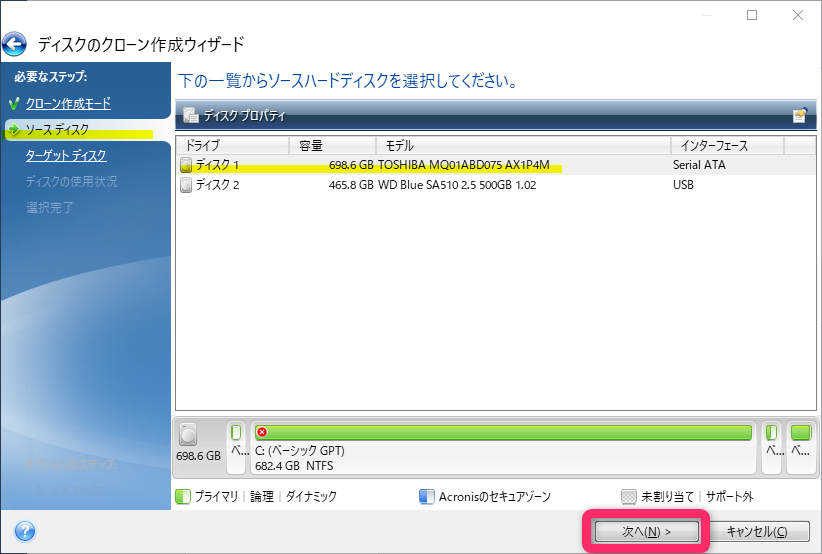
「エラーを含むパーティションがある…」といったエラーメッセージが出てきてもあきらめずにまた最初からやり直して、何度もこれまでの手順を繰り返していくと何とか進めていくことができます。
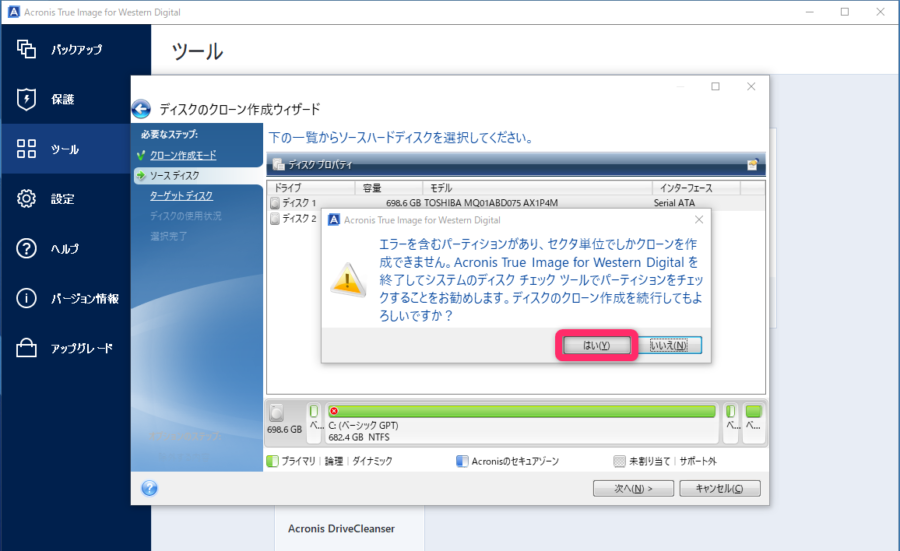
「ターゲットディスク」とは送り先のSSDのこと。ここでは「ディスク2」を選んで「次へ」。
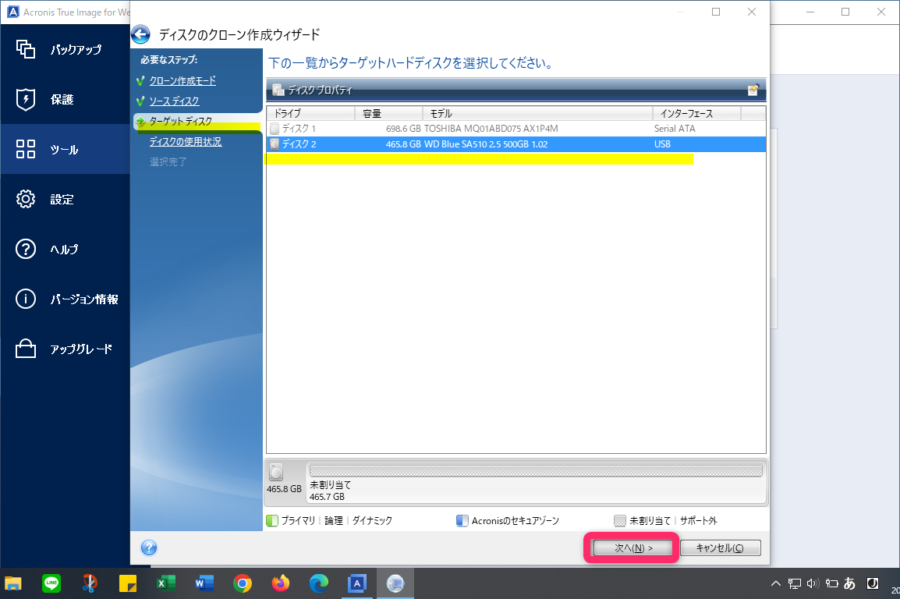
今回は「このコンピュータのディスクを交換する」に丸が入った状態で「次へ」。
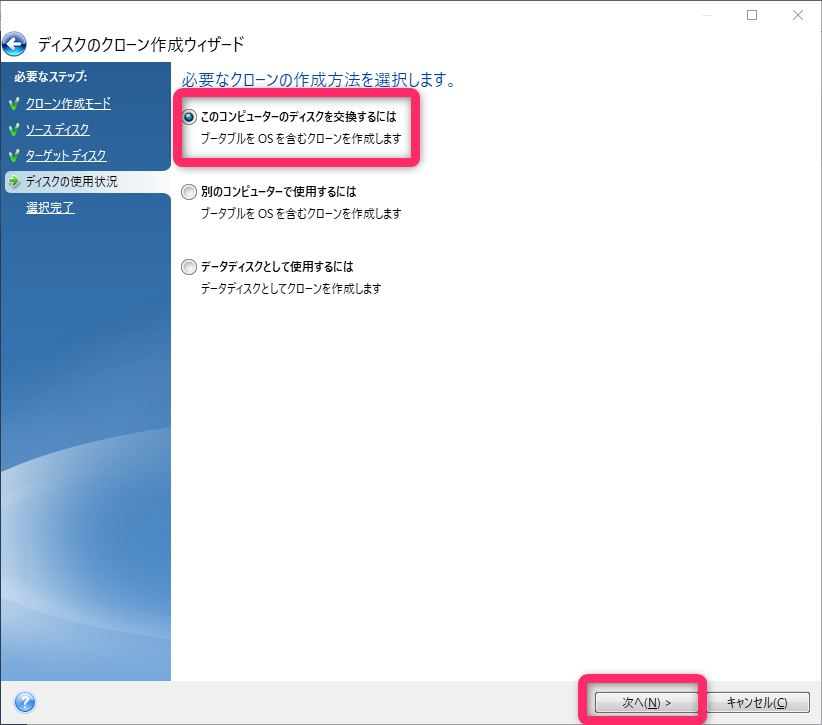
「適用前」「適用後」というようにSSDへのクローンが作成できた時の容量がここで確認できます。
「次へ」
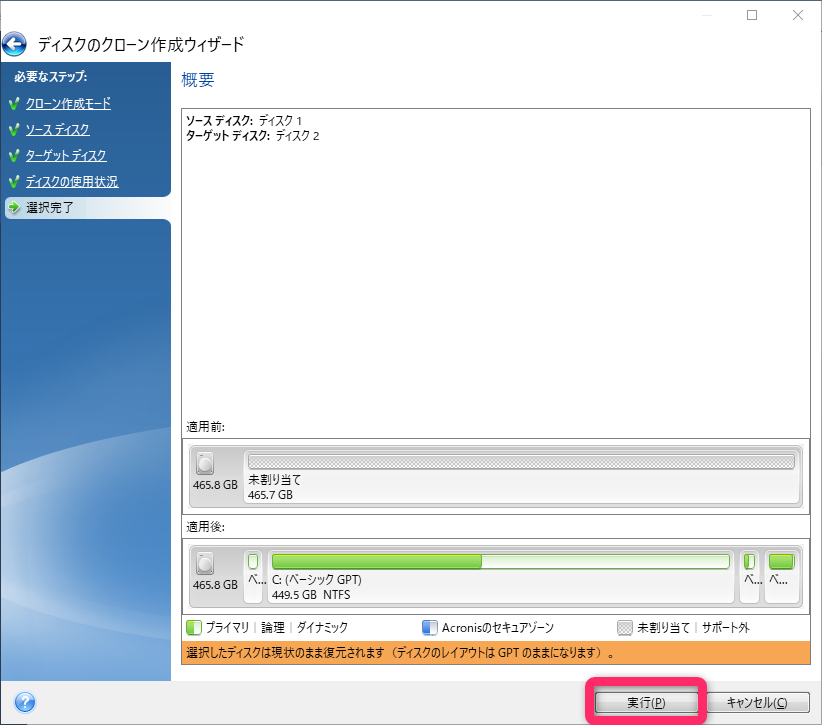
「パーティションCをロックしています」という表示になり、かなりの時間(数時間かかることも)待ちます。
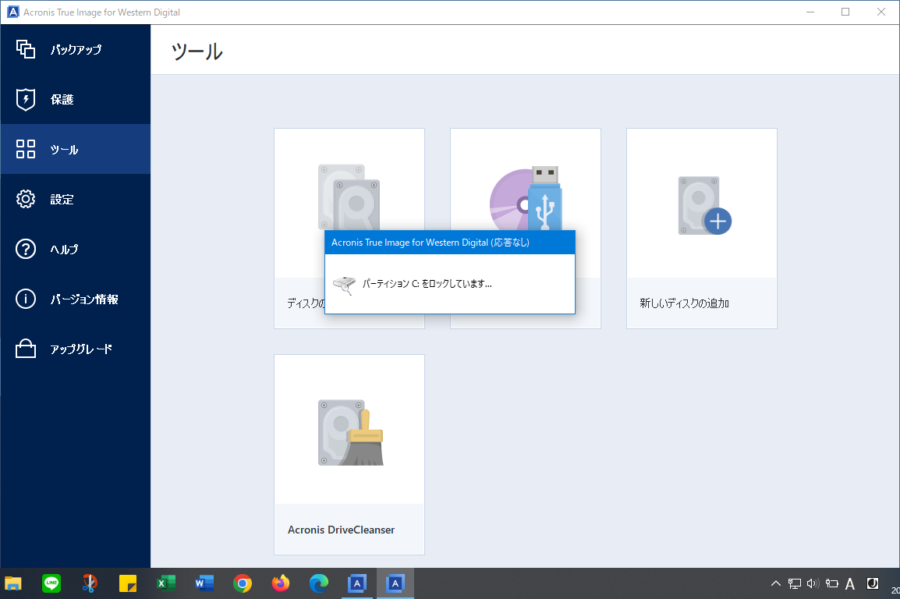
私の場合はここまで来て「クローン作成を完了できません」というエラーメッセージが出てきました。
それでも諦めずにまたイチからやり直します。根気強く繰り返します。(このPCの場合は夜中もずっと動かし続けて、丸二日間ほどかかりました)
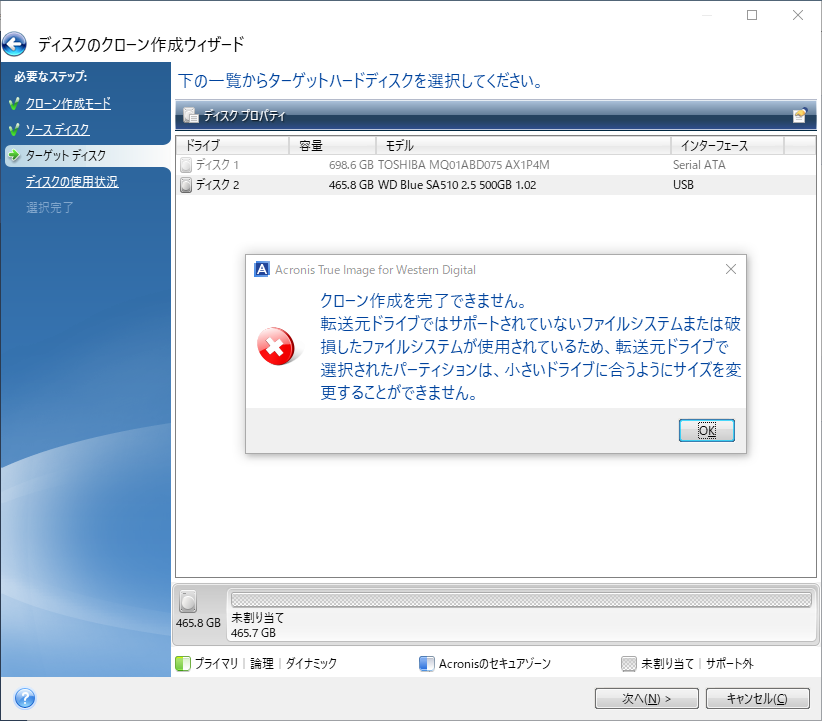
途中で何度も停止したものの、諦めずに再試行を繰り返すことで、最終的にクローンを成功させることができました。作業中は、必ずAC電源を接続して、気長に完了を待ちましょう。
Step6. ノートPCを分解してSSDに換装
クローン作業が終わったら、ノートPCの電源を完全にシャットダウンし、いよいよHDDを取り外してSSDに交換する作業です。
ノートPCの裏蓋のネジを慎重に外します。

HDDを取り出してクローンが完了した新しいSSDに差し替えます。
Step7. 換装後の起動確認
新しいSSDを取り付けたら、PCの電源を入れてみましょう。正常にWindowsが起動すればクローン作業は無事成功です!
このパソコンは何度もエラーメッセージを繰り返して、丸二日ほどかかりました…
換装後の効果
SSDに換装した後のPCは、まるで生まれ変わったかのように快適になります。起動時間が速くなり、電源ボタンを押してからすぐにパソコンが使えるようになりました。

タスクマネージャーでSSDの使用率も、HDDのように常に100%に張り付くことはなく安定した動作を実感できています。
アプリの反応もインターネットのクリックの反応もサクサク動くようになりました。
HDDでは「注意」表示だったのも「正常」になって、安心して使えるようになります。
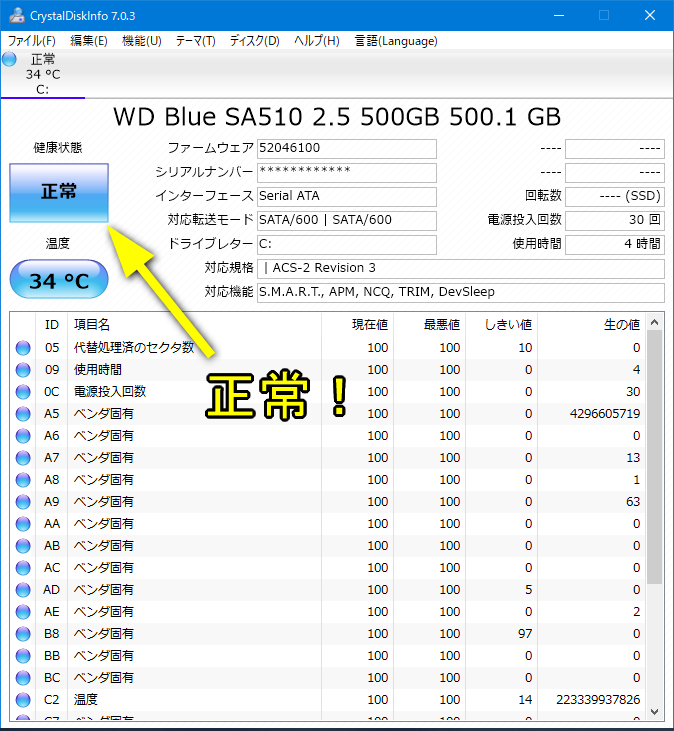
Windows10のパソコンですがまだまだ長持ちして使えそうです。
まとめ

クローン作業と換装はそれほど難しい作業ではありませんが、時間がかかるので根気はいりますね。
それでもHDDをSSDに換装するだけで体感速度は本当に大幅に向上します。
新しいPCへの買い替えを検討する前に、まずはこのSSD換装を試してみる価値は十分にあります。



